Nintendo Switch er en populær spilkonsol, der giver spillere mulighed for at spille deres yndlingsspil både derhjemme og på farten. Dockingstationen kan tilsluttes dit TV, så du kan spille på en stor skærm. Hvis du derimod vil optage dit gameplay for at dele det online, skal du overføre signalet fra konsollen til en PC eller laptop.
Problemet er, at dockingstationen har en HDMI-udgang til videooverførsel, mens PC’er og laptops normalt ikke har en HDMI-indgang, men kun en HDMI-udgang. Løsningen på dette problem er at bruge et capture-kort, en enhed, der konverterer HDMI-signalet til USB-data. Med et capture-kort kan du forbinde din Nintendo Switch til din PC eller laptop og optage dit gameplay via USB-forbindelsen.
Sådan forbinder du Nintendo Switch til en laptop eller PC ved hjælp af et capture-kort
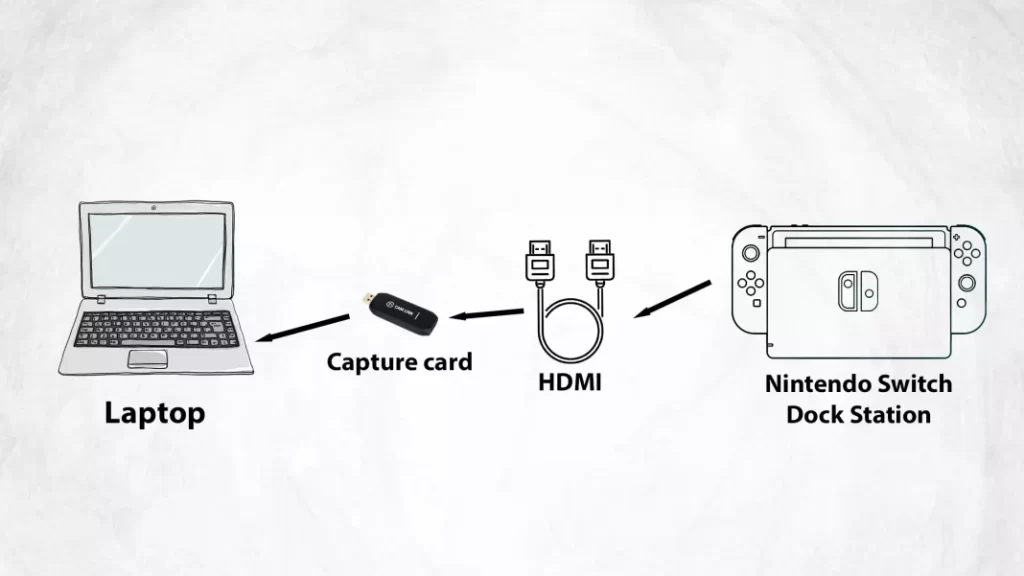
- Forbind capture-kortet til din computer:
- Capture-kortet skal tilsluttes en USB-port.
- Forbind HDMI-kablet til capture-kortet.
- Forbind Nintendo Switch-dockingstationen til capture-kortet.
- Placer Nintendo Switch i dockingstationen:
- Skift Nintendo Switch til TV-tilstand.
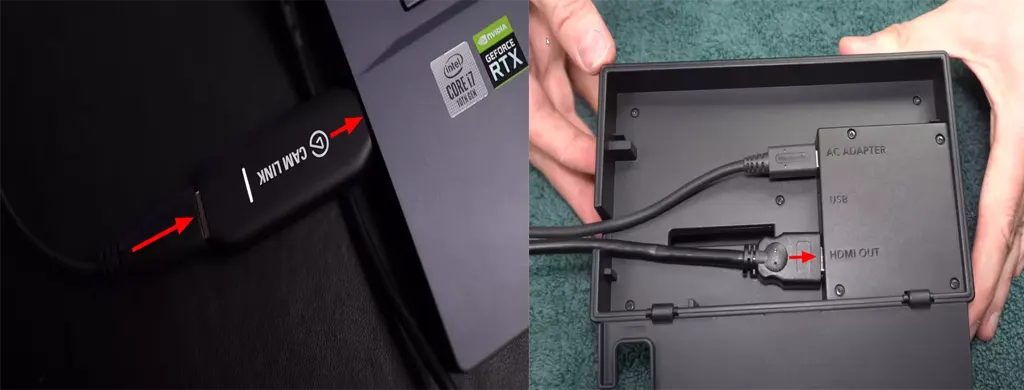
Nu skal du installere og konfigurere software på din computer eller laptop for at behandle de modtagne data via USB og omdanne dem til et billede på skærmen. Afhængigt af hvilket capture-kort du har købt, skal du downloade softwaren fra producentens hjemmeside. Det er ikke nødvendigt at gå i detaljer med opsætningen, da der findes hundredvis af forskellige kort. Når opsætningen er fuldført, bør du kunne se Nintendo-skærmen på din computer eller laptop. Da capture-kortene primært bruges til at optage gameplay, skal du følge instruktionerne om, hvordan du korrekt opsætter spiloptagelse, opløsning og billedfrekvens.
Hvilket capture-kort kan du købe til brug med Nintendo Switch?
Der findes mange capture-kort på markedet, der er kompatible med Nintendo Switch. Her er nogle populære muligheder:
| Model | Opløsning | Tilslutning | Funktioner |
|---|---|---|---|
| Elgato Game Capture HD60 S | Op til 1080p60 | USB 3.0 | Lav latenstid, software til optagelse og redigering, nem tilslutning. |
| Elgato Cam Link 4K | Op til 4K | USB 3.0 | En billigere version af capture-kortet fra Elgato. |
| AVerMedia Live Gamer Portable 2 Plus | Op til 1080p60 | USB 2.0 | Indbygget LCD-skærm til video preview. |
| Razer Ripsaw HD | Op til 1080p60 | USB 3.0 | Software til at tilføje overlays og effekter, understøttelse af konsolstreaming. |
| Magewell USB Capture HDMI Gen 2 | Op til 1080p60 | USB 3.0 | Plug-and-play, kræver ingen drivere eller software, kompatibel med forskellige styresystemer. |
Ulemper ved at bruge et capture-kort
Selvom det kan være en bekvem måde at optage eller streame gameplay på ved at forbinde en Nintendo Switch til en laptop ved hjælp af et capture-kort, er der nogle potentielle ulemper at overveje.
- Ydelsespåvirkning: Fordi signalet gennemgår to ekstra konverteringer, fra HDMI til USB og derefter fra USB til videostream, introducerer capture-kort altid en vis forsinkelse i signalet, hvilket kan være kritisk i gaming.
- Forsinkelsen er ikke kritisk, hvis du bruger capture-kortet til at forbinde et ekstra webcam fra en anden vinkel eller til at sende videoen direkte fra kameraet til din laptop.

